15 лучших скрытых функций Android 14 и советы, которые вы должны знать
Разное / / October 14, 2023
Вам интересно: «Что нового в Android 14?» Это подходящее место для вас. Обновление Android 14, также известное как Upside Down Cake, содержит интересные функции, такие как настройка экрана блокировки, обои с искусственным интеллектом и многое другое. Давайте проверим некоторые из лучших скрытых функций и советов Android 14.
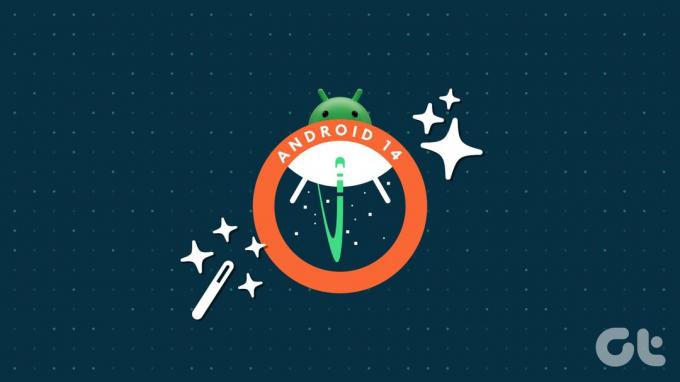
Несколько крутых вещей, которые можно сделать Андроид 14 создают кинематографические обои, используют вспышку камеры для уведомлений, устанавливают региональные настройки, меняют размер шрифта в Quick Tiles и т. д. Не заставляя вас ждать дальше, давайте проверим все скрытые возможности Android 14.
1. Создайте кинематографические или живые обои из любой фотографии
В Android 14 вы можете создавать кинематографические обои с 3D-эффектами из любой фотографии, сохраненной на вашем телефоне. Кажется, что обои перемещаются, когда вы переключаетесь между страницами или выполняете другие действия. Вы можете установить эти кинематографические обои как на экран блокировки, так и на главный экран.
Выполните следующие действия, чтобы создать кинематографические обои на телефонах Android:
Шаг 1: Откройте «Настройки» и перейдите в «Обои и стиль», а затем «Дополнительные обои».

Шаг 2: нажмите «Мои фотографии».
Шаг 3: Выберите фотографию, чтобы создать кинематографические обои. Когда появится предварительный просмотр фотографии, нажмите на значок с тремя звездами.

Шаг 4: Появится всплывающее окно подтверждения. Включите переключатель рядом с пунктом «Создать кинематографические обои».
Шаг 5: Обои могут стать размытыми. Подождите несколько секунд, затем нажмите кнопку «Установить обои» вверху.

Шаг 6: Выберите, где установить кинематографические обои: главный экран или главный экран и экран блокировки.

Примечание: если у вас нет опции «Кинематографические обои» или вы не можете ее установить, откройте приложение «Google Фото» и выберите «Библиотека» > «Утилиты» > «Кинематографическое фото». Выберите фотографию и создайте кинематографическую картинку. Ваш телефон автоматически загрузит необходимые файлы для кинематографических обоев. Перезагрузите телефон Android и попробуйте создать кинематографические обои.
2. Включить Flash-уведомление
В Android 14 появилась долгожданная функция флэш-уведомлений. И вы не просто получаете один, но в Android 14 есть два типа функций флэш-уведомлений. Во-первых, это Вспышка камеры, который, как следует из названия, будет использовать вспышку камеры для новых уведомлений и сигналов тревоги. Во-вторых, это вспышка экрана, при которой экран загорается выбранным цветом при получении новых уведомлений.
Примечание: Функция флэш-уведомлений работает независимо от того, заблокирован или разблокирован ваш телефон.
Шаг 1: Перейдите в «Настройки», затем «Уведомления» и нажмите «Flash-уведомления».

Шаг 2: Включите переключатель рядом с предпочтительным типом Flash-уведомлений. Если вы хотите использовать Screen Flash, нажмите на текст Screen Flash, чтобы выбрать цвет вспышки экрана.

3. Создание обоев с искусственным интеллектом
Android 14 позволяет пользователям создавать совершенно новые обои с помощью искусственного интеллекта. Вы должны выбирать из заданных тем и цветов, а также изменять текст, чтобы создавать разные версии обоев. К сожалению, эта функция в настоящее время доступна только для устройств Pixel 8.
Чтобы создать обои AI для Android 14, выполните следующие действия:
Шаг 1: Перейдите в «Настройки» и нажмите «Обои и стиль», а затем «Дополнительные обои».

Шаг 2: Нажмите «Обои AI» и выберите свою тему.

Шаг 3: Нажмите на пунктирный текст, чтобы заменить его заранее заданным текстом. Наконец, нажмите «Создать обои», чтобы создать обои с искусственным интеллектом.

Шаг 4: Нажмите значок галочки, чтобы установить обои.

4. Монохромная тема
Если вам нравится настраивать тему и цвета вашего телефона Android, Android 14 предлагает аккуратную монохромную (черно-белую) тему как для блокировки, так и для главного экрана.
Шаг 1: Перейдите в «Настройки», затем «Обои и стиль».
Шаг 2: выберите черно-белую тему из списка вариантов. Если он не отображается, коснитесь трехточечного значка и выберите черно-белую тему.

Вы заметите, что большинство объектов будут использовать эффект «Монохромный». Для достижения наилучших результатов коснитесь вкладки «Главный экран» и включите переключатель рядом с «Тематические значки».

Кончик: Проверьте лучшие лаунчеры для Android с поддержкой тем
5. Установить региональные настройки
Обновление Android 14 позволяет вам устанавливать региональные настройки температуры (C, F), первого дня недели и т. д. Таким образом, приложения смогут персонализировать работу без необходимости менять настройки каждый раз при установке приложения.
Шаг 1: Перейдите в «Настройки», затем «Система», а затем «Языки».

Шаг 2: нажмите «Региональные настройки» и установите свои предпочтения.

6. Сохраняйте отдельные уведомления и громкость звонка
Если вы когда-либо пользовались телефоном Samsung Galaxy, вы, должно быть, заметили, что он имеет отдельные опции для управления уведомлениями и громкостью звонка. Это еще одна скрытая функция, представленная в Android 14. Теперь вы можете установить максимальную громкость звонка, а громкость уведомлений — минимальную или любую другую, которая вам подходит.
Откройте «Настройки» > «Звук и вибрация». Здесь вы найдете отдельные ползунки громкости для мелодии звонка и уведомлений.

7. Увеличение размера шрифта до 200%
Одна из интересных скрытых функций Android 14 — теперь вы можете увеличить размер шрифта до 200%. Кроме того, размер шрифта нелинейный, а это значит, что все будет увеличено соответствующим образом. ничего не испортив, особенно больший размер шрифта, который будет увеличиваться медленнее, чем маленький шрифт.
Откройте «Настройки» > «Экран» > «Размер дисплея и текст». Используйте ползунок под ползунком «Размер шрифта», чтобы увеличить или уменьшить текст.

Кончик: Посмотрите лучшие приложения для шрифтов для пользователей Android
8. Изменить шрифт из быстрых плиток
Начиная с Android 14, вы можете быстро увеличивать или уменьшать текст на своем телефоне с помощью недавно представленного размера шрифта. Быстрая плитка.
Дважды проведите вниз от верхнего края, чтобы открыть панель быстрого доступа. Найдите плитку Размер шрифта. Нажмите на него, а затем с помощью ползунка отрегулируйте размер шрифта.

Примечание: Если вы не видите плитку размера шрифта, коснитесь значка «Карандаш» (Редактировать) на панели быстрого доступа и добавьте плитку «Размер шрифта».
9. Предоставить доступ только к определенным фотографиям и видео
До сих пор вы могли предоставить приложениям полный или полный доступ к своим фотографиям и видео. Но ситуация меняется с выходом Android 14: вы можете выбирать только определенные фотографии, поэтому приложение не имеет доступа ко всем вашим фотографиям или видео. Каждый раз, когда вы видите всплывающее окно «Разрешить [имя приложения] доступ к фотографиям и видео на этом устройстве», выберите параметр «Выбрать фотографии и видео».

Кончик: Знать как работают разрешения на телефонах Android
10. Войти без нажатия Enter
Одна маленькая раздражающая особенность Android заключалась в том, что вам нужно было нажать Enter после ввода пароля экрана блокировки. К счастью, с выходом Android 14 ситуация меняется: ваш телефон автоматически разблокируется после ввода правильного пароля экрана блокировки.
Однако обратите внимание, что это будет работать только в том случае, если PIN-код состоит из 6 цифр, а не из 4. Кроме того, вы заметите, что булавка остается скрытой, пока вы ее вводите.
Шаг 1: Откройте «Настройки» > «Безопасность и конфиденциальность» > «Разблокировка устройства».

Шаг 2: Коснитесь значка шестеренки рядом с надписью «Блокировка экрана» и включите переключатель автоматического подтверждения разблокировки. Этот параметр будет отображаться только в том случае, если вы установили 6-значный PIN-код.

11. Перетаскивайте текст или изображения между приложениями
Функция перетаскивания была доступна в Android 13 для режима разделенного экрана. Но теперь он работает между приложениями в полноэкранном режиме, а также на экране переключателя приложений (недавние приложения). Выберите текст или изображение, удерживая его, другой рукой откройте приложение на главном экране или в переключателе приложений, куда вы хотите его поместить, а затем перетащите его в это приложение.

Кончик: На экране последних приложений вы можете перетащить его в список контактов или приложений внизу. Или нажмите на трехточечный значок, чтобы открыть экран «Поделиться», на котором вы можете выбрать любое приложение.
12. Сделайте панель навигации прозрачной
Если вы посмотрите на мелкие детали, вы будете рады узнать, что Android 14 теперь может сохранять цвет панели навигации прозрачным. Настройка находится под Опции разработчика по названию прозрачной панели навигации.

13. Проверьте дату производства телефона
В Android 14 вы можете узнать год выпуска вашего телефона. Откройте «Настройки» > «О телефоне». Нажмите «Модель», и вы увидите год выпуска.

14. Настройка экрана блокировки
Вы наверняка слышали о настройке экрана блокировки, представленной в Android 14. Вы можете настроить часы на экране блокировки, изменив их стиль, размер и цвет. Теперь вы даже можете добавить ярлыки на экран блокировки. Мы покрыли Настройка экрана блокировки Android 14 в нашем специальном посте.
15. Пасхальное яйцо Android 14
Ждете пасхалку Android 14? Откройте «Настройки» > «О программе» > «Версия Android». На следующем экране снова нажмите несколько раз на версию Android, пока не увидите пасхальное яйцо Android 14. Удерживайте палец на логотипе Android 14; ваш телефон завибрирует, и звезды начнут двигаться.

Если вы удержите его еще 15-30 секунд, вы увидите крошечный плавучий корабль, по которому можно передвигаться. Вы также увидите информацию о ближайшей звезде на верхнем и нижнем краях.
Другие интересные особенности Android 14
Вот некоторые дополнительные скрытые функции Android 14:
- Слуховые аппараты получают специальную настройку в разделе «Доступность».
- Вы можете использовать свой Телефон Android как веб-камера для вашего ПК.
- Воспроизводите звук без потерь на USB-наушниках.
- Android 14 позволяет снимать изображения в формате Ultra HDR.
- Специальное приложение Health Connect, в котором вы можете проверять данные из различных фитнес-приложений на одном экране.
Лучшее из Android
Это были одни из лучших скрытых функций и советов Android 14. Какая функция Android 14 вам больше всего нравится? Дайте нам знать в комментариях ниже. И прежде чем уйти, ознакомьтесь с другими интересные функции вашего телефона Android.



